如何修改电脑开机密码快捷键(简单操作教程)
134
2025 / 09 / 01
随着科技的不断发展,Windows7操作系统仍然被很多企业和个人用户所青睐。然而,对于一些不太熟悉操作系统安装的用户来说,安装Windows7旗舰版可能会有一些困惑。本文将详细介绍Windows7电脑公司旗舰版的安装教程,帮助用户顺利完成安装过程。
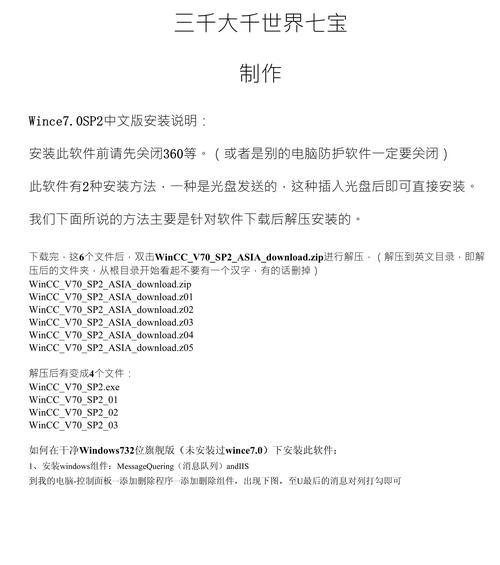
1.确认系统要求:在开始安装之前,首先要确认电脑是否满足Windows7旗舰版的最低硬件要求,如处理器、内存和硬盘空间等。
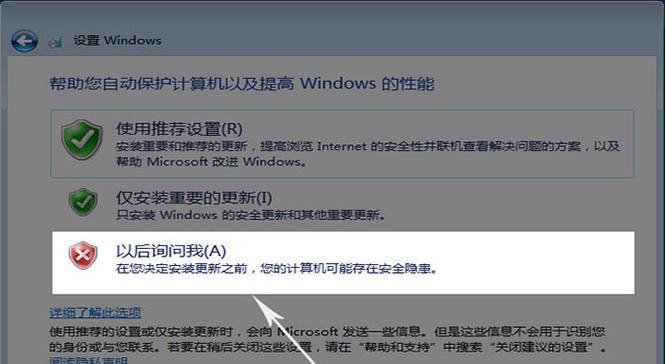
2.备份重要数据:在进行任何操作系统安装之前,都应该备份重要的数据。用户可以将文件、照片和其他重要数据复制到外部硬盘或云存储中,以防意外数据丢失。
3.获取安装媒介:用户可以从官方网站或授权渠道获得Windows7电脑公司旗舰版的安装光盘或USB驱动器,并确保其是合法的。
4.插入安装媒介:将Windows7安装光盘或USB驱动器插入计算机的光驱或USB端口,并重启电脑。

5.进入安装界面:电脑重新启动后,会自动进入Windows7安装界面。按照屏幕上的指示选择语言、时区和键盘布局等设置,并点击“下一步”。
6.接受许可协议:阅读并接受Windows7的许可协议,然后点击“下一步”。
7.进行清洗安装或升级安装选择:根据个人需要,选择进行全新安装(清洗安装)或保留现有文件和设置(升级安装)。
8.分区和格式化硬盘:对于清洗安装,用户可以选择创建分区和格式化硬盘,以便进行全新安装。对于升级安装,可以跳过此步骤。
9.系统文件的复制和安装:Windows7开始将系统文件复制到硬盘上,并进行安装过程。这个过程可能需要一些时间,请耐心等待。
10.设置用户名和密码:在安装过程中,用户需要设置一个用户名和密码,用于登录Windows7系统。
11.完成安装:当所有文件复制完成并设置完用户名和密码后,系统会重新启动,并进入用户个性化设置界面。
12.个性化设置:在个性化设置界面上,用户可以根据自己的喜好选择桌面背景、屏幕保护程序和窗口颜色等。
13.更新和驱动程序安装:完成个性化设置后,用户需要连接到互联网并更新系统,同时安装必要的驱动程序来确保电脑的正常运行。
14.安装常用软件:在安装Windows7后,用户可以根据自己的需求安装常用的软件程序,如浏览器、办公套件和杀毒软件等。
15.完成安装过程:经过以上步骤,用户已经成功安装了Windows7电脑公司旗舰版,并可以开始使用系统。
本文详细介绍了Windows7电脑公司旗舰版的安装教程,从确认系统要求到最后的软件安装,帮助用户顺利完成整个过程。希望本文对那些对于操作系统安装不太熟悉的用户提供了一些帮助和指导。但是,请在进行任何操作系统安装之前务必备份重要数据,并谨慎跟随教程操作。
